土屋武志댊
最新記事 by 土屋武志댊 (全て見る)
- Mavic Air 2を最新ファームウェアアップデートで便利に使う! - 2020-09-01
- DJI Mavic Air 2 Fly More コンボ 開封の儀からアプリの設定まで解説! - 2020-05-18
- Litchiフライトログの確認方法! - 2020-05-02
引き続きDJI GO4の画面を調べていきます。
今回は画面右上の端にある・・・のマークで一般設定の項目を調べます。
まずはここをタップです!

そうするとこのような一般設定の画面に切り替わるので上から順に調べていこうと思います。
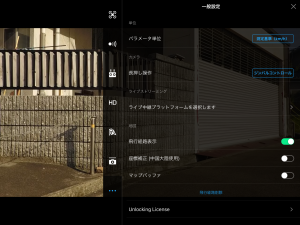
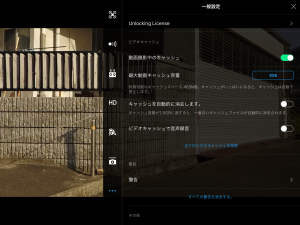
単位:パラメータ単位
ドローンが動いてる時の速度表示です。
測定基準・時速(km/h)もしくは秒速(m/s)の設定が出来ます。設定は一般的にわかりやすく見慣れている時速表示がいいと思います。
カメラ:長押し操作
タブレットやスマートフォンなどの端末画面を長押しした時の操作を設定できます。
ジンバルコントロール・指を上下にスライドさせることで、カメラのチルトが操作できるようになります。
フォーカス・撮影対象物にフォーカスを充てることが出来ます
ライブストリーミング:ライブ中継プラットフォームの選択
リアルタイムで配信するためのプラットフォーム、youtubeやfacebookなどを選択して配信することが出来ます。(当然ですが、キャリア契約をしている端末もしくは、WiFi環境下であることが必要にまります)
飛行経路
飛行経路をマップ上に表示させることが出来ます。
座標補正
中国大陸でフライトさせない限りは使うことはないと思います。
マップバッファ
タブレットやスマートフォンなどの端末のキャッシュにマップデータを一時的に記憶させることでマップロードの時間を短縮することが出来ます。
ビデオキャッシュ:動画撮影中のキャッシュ
フライト中などの撮影した映像をタブレットやスマートフォンなどの端末内にキャッシュします。
最大キャッシュ容量
2GB・4GB・8GB・16GBなどキャッシュの容量を任意に決めることが出来ます。
キャッシュを自動的に削除します
キャッシュが任意の容量に達すると、自動で一番古いファイルから削除されます。
すべてのビデオキャッシュを削除
そのままです。
ビデオキャッシュで音声録音
タブレットやスマートフォンなどの端末で音声録音をします。フライト中の会話の録音などに便利です。(ドローンでの音声録音ではないので注意して下さい)
警告
発生したアラームメッセージを一覧で表示します。
すべての警告を削除する
そのままです。
その他:機器名
アクティベーション時に設定した機体名が表示されます。
フルスクリーン
一本指・二本指と選択できるのですが、調べても何のことか判りませんでした。
説明
App・機体・送信機などのバージョンが表示されます。
今回はこの辺りで終わろうと思います。何か間違いやご指摘があれがよろしくお願いします。
ここまでお読みいただきありがとうございます、次回もよろしくお願いします。












